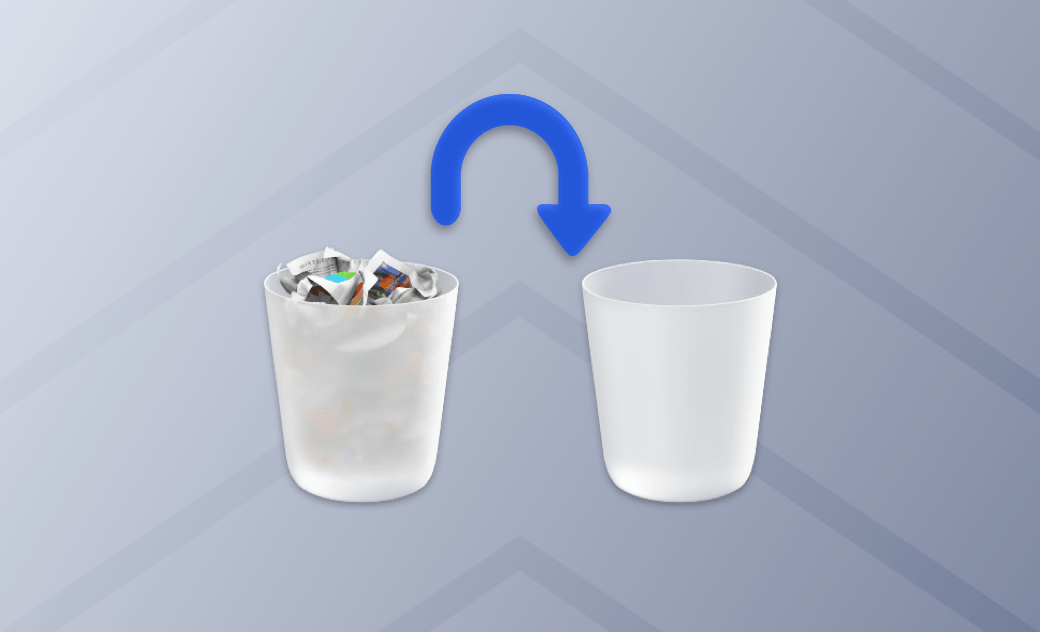Impossible de Vider la Corbeille sur Mac (Sequoia) ? Voici la Solution
Dans cet article, vous apprendrez comment résoudre le problème de la Corbeille de Mac qui ne se vide pas.
Les fichiers de la Corbeille ne sont pas complètement supprimés de votre Mac, et ils utilisent toujours votre espace de stockage. Lorsque vous décidez enfin de vider la Corbeille, votre Mac vous indique que l'opération n'a pas pu être effectuée.
Vous vous demandez pourquoi ce problème survient et comment le résoudre ? Continuez à lire ce blog et vous trouverez toutes les réponses à vos questions.
Pourquoi Ne Puis-Je Pas Vider la Corbeille sous macOS Sequoia ?
Les raisons pour lesquelles votre Mac ne parvient pas à vider la Corbeille varient. Les raisons les plus courantes sont les suivantes :
- Le fichier est en cours d'utilisation.
- Votre disque est plein.
- Le fichier est verrouillé.
- Les autorisations du disque sont corrompues.
Comment Forcer le Vidage de la Corbeille sur Mac à l'Aide du Terminal
Il est frustrant de ne pas pouvoir vider la Corbeille sur Mac. Heureusement, il existe un moyen rapide de résoudre ce problème : utiliser Terminal pour forcer le vidage de la Corbeille. Notez toutefois que cette méthode supprime complètement les fichiers et qu'ils ne peuvent pas être récupérés. Il est donc préférable de vérifier à nouveau les fichiers dont vous souhaitez vous débarrasser avant de les supprimer.
- Ouvrez Terminal via Spotlight ou Launchpad.
- Dans le Terminal, tapez la commande :
sudo rmsuivi d'un espace, faites glisser les fichiers de la Corbeille vers le Terminal, et appuyez sur la touche Retour. (Remplacezsudo rmparsudo rm -rfsi vous voulez supprimer des dossiers). - Entrez votre mot de passe d'administrateur et appuyez à nouveau sur Retour.
rm -rf est dangereuse. Veuillez l'utiliser avec prudence.Il est risqué de forcer le vidage de la corbeille à l'aide du Terminal. La meilleure façon de résoudre le problème de la Corbeille qui ne se vide pas est de mieux comprendre les causes et de les corriger en conséquence. Voyons maintenant ce qu'il en est.
Comment Résoudre le Problème « La Corbeille Mac Ne Se Vide Pas Car le Fichier est en cours d'Utilisation".
Si vous ne parvenez pas à vider la Corbeille parce que certains des fichiers qu'elle contient sont en cours d'utilisation, vous devez quitter les applications ou les processus qui utilisent les fichiers que vous souhaitez supprimer. Voici comment procéder :
Redémarrez votre Mac
La méthode la plus simple consiste à redémarrer votre Mac. Le redémarrage de votre Mac fermera les applications qui occupent les fichiers, ce qui vous aidera à vider la Corbeille.
Utiliser le Mode Sans Échec
Si vous ne parvenez toujours pas à vider la Corbeille, vous pouvez utiliser Mac en Mode Sans Échec pour résoudre le problème. Le mode sans échec permet de résoudre divers problèmes avec votre Mac. Lorsque vous démarrez votre Mac en mode sans échec, le lancement de certains programmes inutiles est bloqué. De plus, les fichiers de cache et les fichiers temporaires sont nettoyés en mode sans échec.
Comment Démarrer Votre Mac en Mode Sans Échec :
- Éteignez votre Mac.
- Démarrez votre Mac, appuyez sur la touche Shift et maintenez-la enfoncée jusqu'à ce que la fenêtre de connexion s'affiche.
- Connectez-vous à votre Mac. (Il se peut que l'on vous demande de vous connecter à nouveau. Vous pouvez voir Démarrage de mode sans échec dans le coin supérieur droit de la fenêtre de connexion).
- Cliquez avec le bouton droit de la souris sur l'icône de la Corbeille dans le Dock et choisissez Vider la Corbeille.
- Redémarrez votre Mac normalement.
Article connexe : Comment supprimer complètement des fichiers sur Mac
Comment Résoudre le Problème « Impossible de Vider la Corbeille Parce Que le Disque est Plein » ?
Toutes les tâches et actions effectuées sur votre Mac nécessitent de l'espace pour être exécutées. Si vous recevez le message indiquant que le disque est plein, toutes vos opérations sur votre Mac risquent d'échouer. Par conséquent, la clé d'un nettoyage réussi de la Corbeille consiste à libérer de l'espace disque.
Libérer de l'Espace Disque
En effet, vous pouvez déplacer certains fichiers inutilisés vers un disque externe pour libérer de l'espace. Toutefois, si vous n'avez pas de disque externe à proximité, vous pouvez utiliser le raccourci Commande + Option + Suppr pour supprimer des fichiers et contourner la Corbeille.
Cela prend trop de temps ? Voici un outil pratique, BuhoCleaner, pour vous. BuhoCleaner, l'un des meilleurs logiciels de nettoyage et d'optimisation de Mac, peut nettoyer et accélérer votre Mac en quelques clics. Il peut notamment nettoyer le système, vider la corbeille, désinstallation d'applications, supprimer les fichiers en double et les fichiers volumineux, gérer les éléments de démarrage, et bien d'autres choses encore. De plus, toutes ses suppressions contournent la Corbeille.
Article connexe : Comment libérer de l'espace disque sur Mac
Réparer Votre Disque
Vous n'arrivez toujours pas à vider la corbeille alors qu'il y a de l'espace libre ? Il se peut que votre disque présente des problèmes. Dans ce cas, vous pouvez utiliser la fonction Premier secours de l'Utilitaire de disque pour effectuer un test. Toutefois, si vous souhaitez réparer les problèmes de disque, vous devez redémarrer votre Mac en mode de récupération macOS.
Voici Comment Réparer un Disque :
- Redémarrez votre Mac.
- Appuyez immédiatement sur les touches Commande + R et maintenez-les enfoncées jusqu'à ce que la fenêtre Utilitaires macOS s'affiche. (Sur les Mac Apple Silicon, appuyez sur le bouton Alimentation).
- Dans la fenêtre Utilitaires macOS, sélectionnez Utilitaire de disque, puis Continuer.
- Sélectionnez le disque sur lequel vous souhaitez supprimer les fichiers et cliquez sur l'onglet Première aide > Exécuter. S'il n'y a pas de bouton Exécuter, cliquez sur le bouton Réparer le disque.
- Lorsque tout est terminé, quittez l'Utilitaire de disque, redémarrez votre Mac et essayez de vider votre Corbeille.
Comment Résoudre le Problème « La Corbeille de Mac Ne Se Vide Pas Parce Que le Fichier est Verrouillé » ?
Comme nous l'avons mentionné précédemment, un fichier verrouillé peut également vous empêcher de vider la Corbeille. Suivez les étapes ci-dessous pour déverrouiller les fichiers que vous souhaitez supprimer en premier.
- Localisez le fichier verrouillé que vous ne pouvez pas supprimer.
- Faites un contrôle-clic sur le fichier et choisissez Obtenir des informations.
- Décochez la case Verrouillé.
- Videz Votre Corbeille.
Conclusion
Si tout va bien, vous avez réussi à nettoyer la Corbeille en utilisant les méthodes ci-dessus. Si le problème persiste, vous devrez peut-être formater votre disque et réinstaller votre système d'exploitation ou faire vérifier que votre disque dur n'est pas endommagé.
Si cet article vous a été utile, n'oubliez pas de le partager avec vos amis.
L'éditrice Aimée du Dr Buho est une véritable experte des univers Mac et iPhone, cumulant une expérience considérable dans ces domaines. Passionnée par l'exploration des fonctionnalités de macOS et des dernières avancées du système, elle consacre son temps à étudier et à maîtriser leur utilisation, ainsi que leurs applications pratiques. Au cours des quatre dernières années, elle a rédigé plus de 100 tutoriels pratiques et articles informatifs, visant à fournir une aide précieuse aux utilisateurs de ces plateformes.